Kako se registrovati i početi trgovati sa demo računom na FxPro
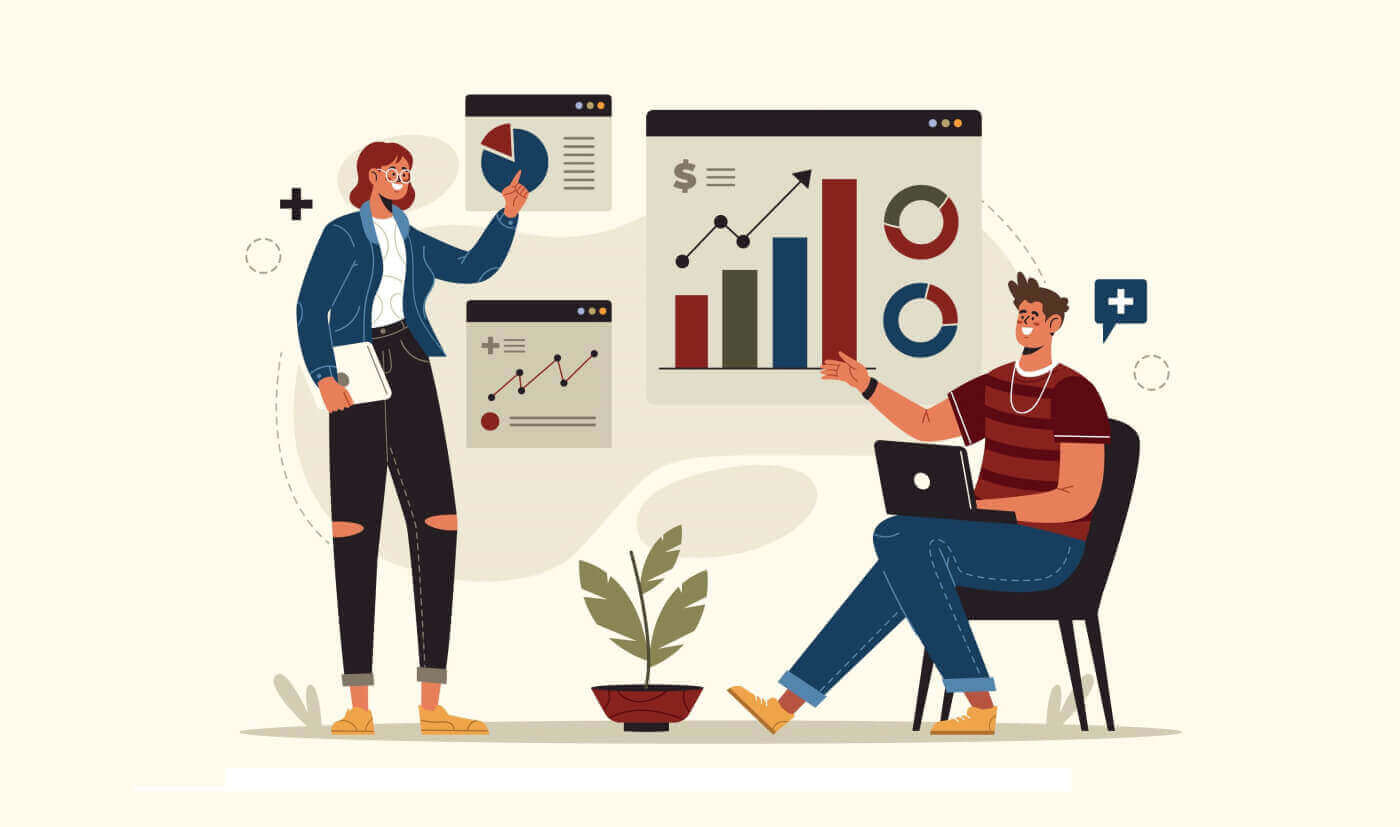
Kako registrovati demo nalog
Kako registrirati demo račun na FxPro [Web]
Kako registrovati nalog
Da biste registrovali demo nalog, prvo morate da registrujete nalog na FxPro (ovo je obavezan korak).
Prvo posjetite FxPro početnu stranicu i odaberite "Registriraj se" da započnete proces registracije računa. 
Odmah ćete biti preusmjereni na stranicu za registraciju računa. Na prvoj stranici za registraciju, navedite FxPro neke osnovne informacije, uključujući:
Država prebivališta.
Email.
Vaša lozinka (Imajte na umu da vaša lozinka mora ispunjavati određene sigurnosne zahtjeve, kao što je najmanje 8 znakova, uključujući 1 veliko slovo, 1 broj i 1 specijalni znak).
Nakon što unesete sve potrebne informacije, odaberite "Registriraj se" za nastavak.

Na sljedećoj stranici za registraciju dat ćete informacije pod "Lični podaci" s poljima kao što su:
Ime.
Prezime.
Datum rođenja.
Vaš broj mobilnog.
Nakon što popunite obrazac, odaberite "Sačuvaj i nastavi" da nastavite.

Sljedeći korak je da navedete svoju nacionalnost u odjeljku "Nacionalnost" . Ako imate više od jedne nacionalnosti, označite polje Imam više od jedne nacionalnosti i odaberite dodatna državljanstva. Zatim odaberite "Sačuvaj i nastavi" da nastavite s procesom registracije.
Na ovoj stranici morate FxPro dostaviti informacije o vašem statusu zaposlenja i djelatnosti u odjeljku Informacije o zapošljavanju . Kada završite, kliknite na "Sačuvaj i nastavi" za prelazak na sljedeću stranicu.
Na ovoj stranici ćete morati FxPro dostaviti neke informacije o finansijskim informacijama kao što su:
Godišnji prihod.
Procijenjena neto vrijednost (bez vašeg primarnog prebivališta).
Izvor bogatstva.
Koliko očekujete da ćete finansirati u narednih 12 mjeseci?
Nakon što popunite polja s informacijama, odaberite "Sačuvaj i nastavi" da dovršite proces registracije. 
Čestitamo na uspješnoj registraciji naloga na FxPro. Ne oklijevajte više – počnite trgovati sada! 
Kako kreirati demo račun za trgovanje
Na glavnom interfejsu nakon registracije na FxPro, izaberite karticu "Računi" na vertikalnom meniju sa leve strane ekrana 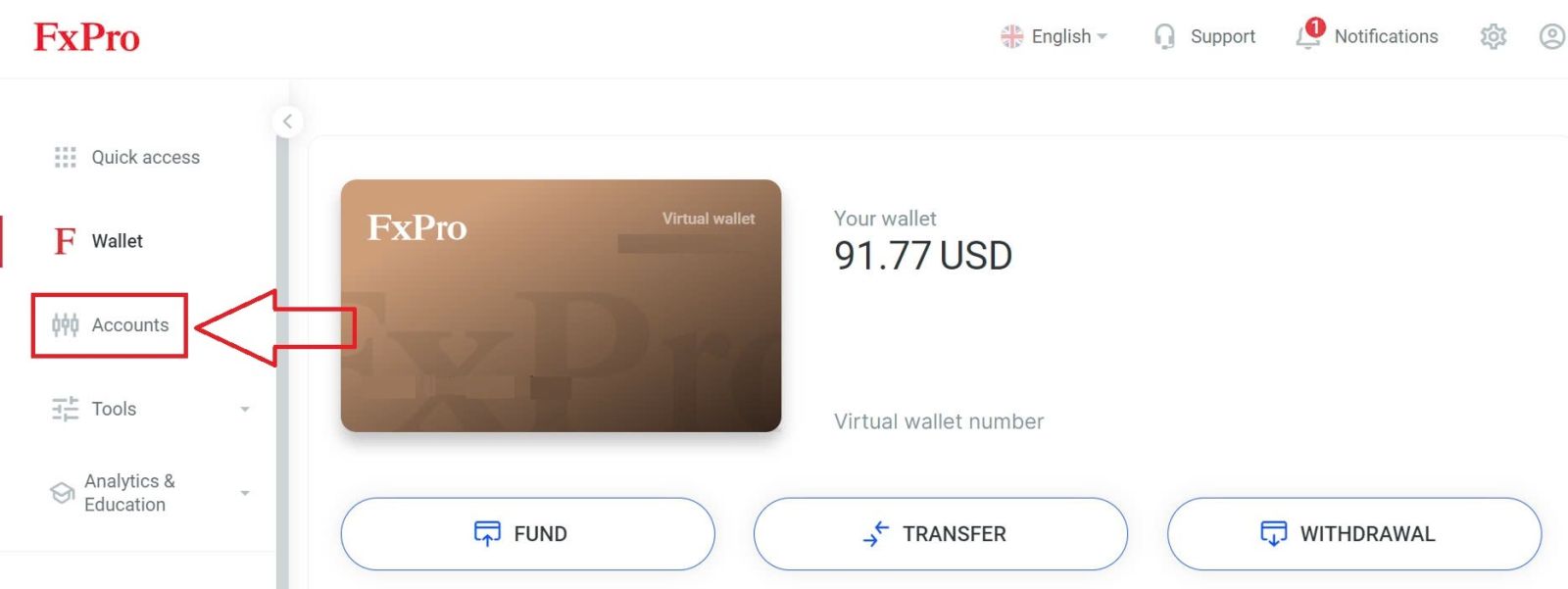
Zatim kliknite na opciju "Demo računi" na maloj traci sa alatkama unutar kartice "Računi" (kao što je prikazano na opisna slika). 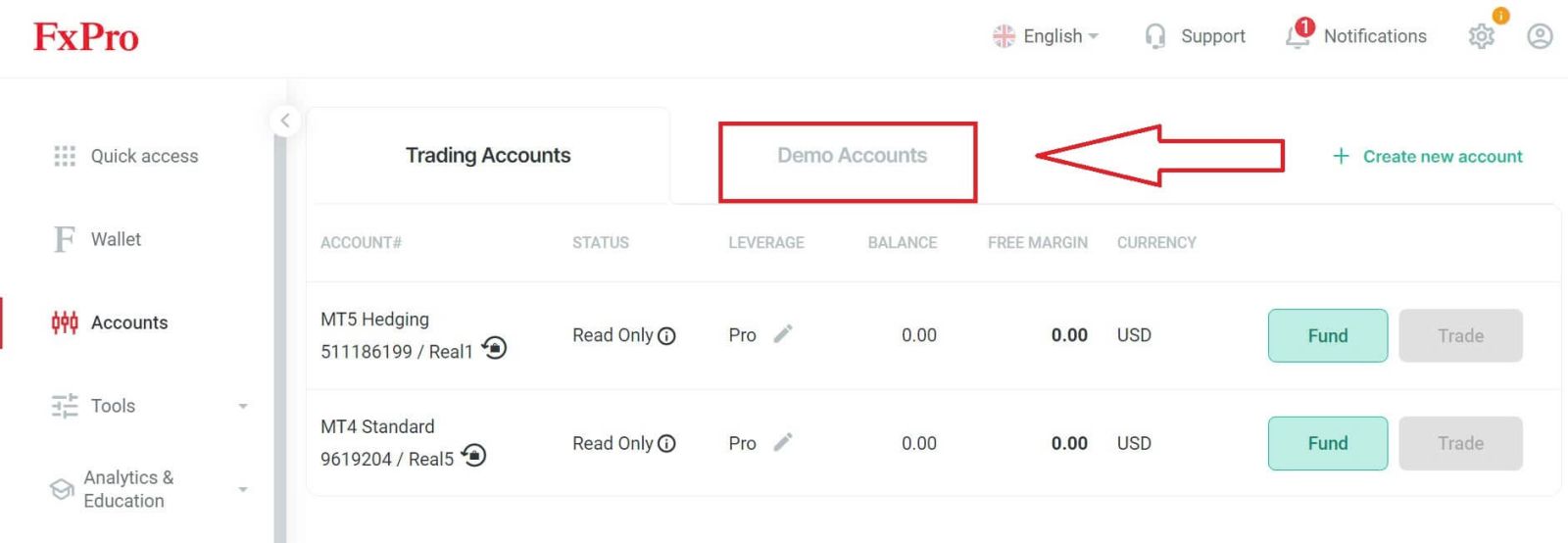
Na ovoj stranici pogledajte gornji desni ugao ekrana i kliknite na dugme "Kreiraj novi nalog" da biste bili preusmjereni na stranicu za registraciju demo računa. 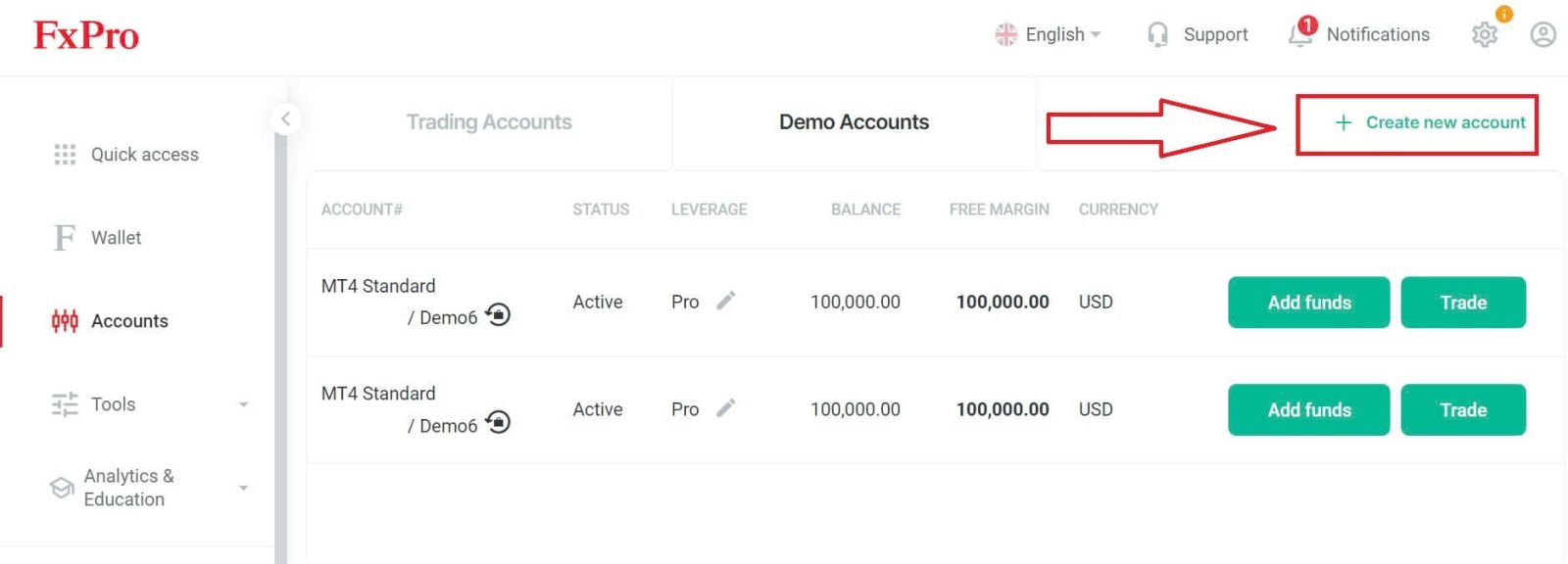
U ovom trenutku, pojavit će se obrazac za registraciju demo računa da popunite neke potrebne informacije, kao što su:
Platforma (MT5/ MT4/ cTrader).
Vrsta računa (ovo može varirati ovisno o platformi koju ste odabrali u prethodnom polju).
The Leverage.
Osnovna valuta računa.
Iznos stanja koji želite (važi od 500 USD do 100.000 USD).
Kada završite, kliknite na dugme "Kreiraj" na kraju obrasca da dovršite proces.
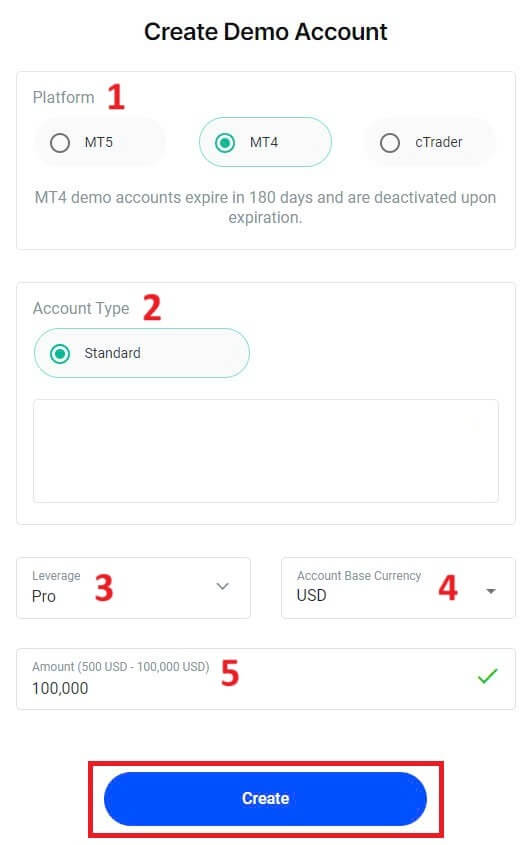
Čestitamo na uspješnoj registraciji demo računa kod FxPro. Pridružite nam se da odmah doživite jednostavan, ali uzbudljiv proces trgovanja! 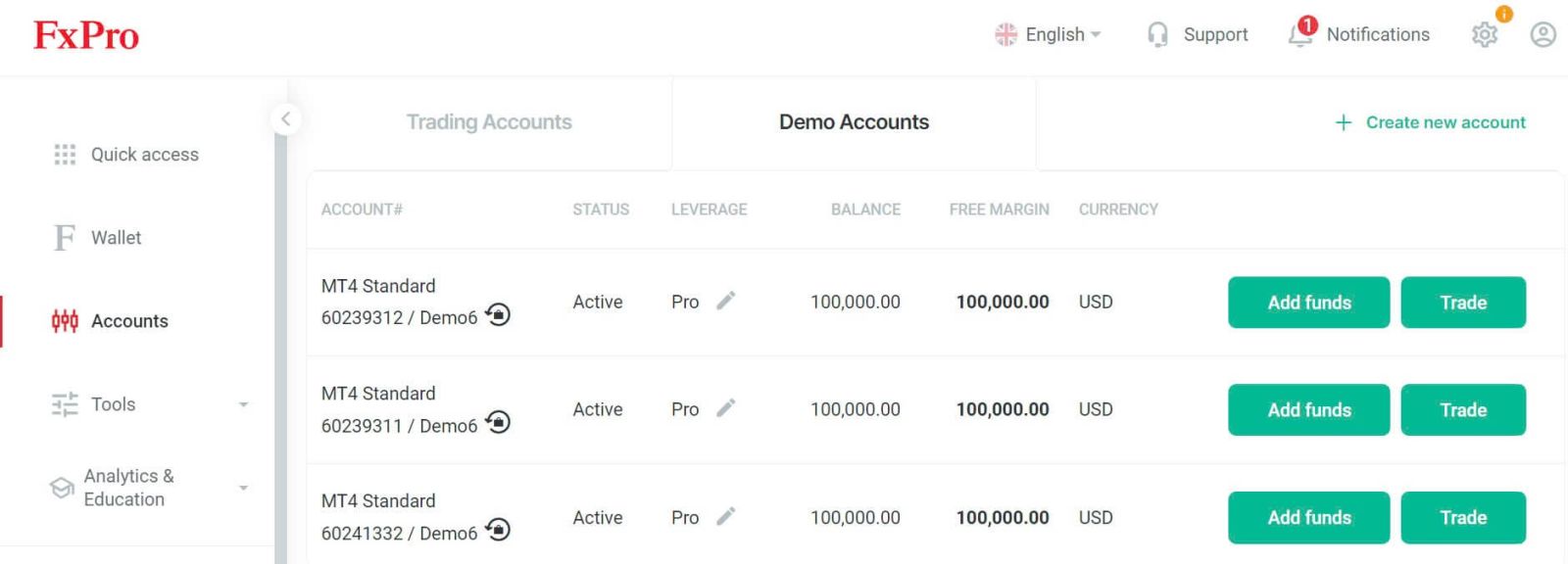
Kako registrirati demo račun na FxPro [App]
Postavite i registrirajte račun
Da biste registrovali demo nalog, prvo morate da registrujete nalog na FxPro (ovo je obavezan korak).
Prvo otvorite App Store ili Google Play na svom mobilnom uređaju, zatim potražite "FxPro: Online Trading Broker" i preuzmite aplikaciju . 
Nakon što instalirate aplikaciju, otvorite je i odaberite "Registriraj se s FxPro" da započnete proces registracije računa. 
Odmah ćete biti preusmjereni na stranicu za registraciju računa. Na početnoj stranici za registraciju, morate dati FxPro-u neke bitne detalje, uključujući:
Vaša zemlja prebivališta.
Vaša email adresa.
Lozinka (uvjerite se da vaša lozinka ispunjava sigurnosne kriterije, kao što je duga najmanje 8 znakova i uključuje 1 veliko slovo, 1 broj i 1 specijalni znak).
Nakon što unesete sve potrebne podatke, kliknite na "Registracija" da nastavite. 
Na sljedećoj stranici za registraciju morat ćete popuniti odjeljak "Lični podaci" koji uključuje polja za:
Ime.
Prezime.
Datum rođenja.
Kontakt broj.
Nakon što popunite formular, kliknite na "Sljedeći korak" da biste krenuli naprijed. 
U sljedećem koraku navedite svoju nacionalnost u odjeljku "Nacionalnost" . Ako imate više nacionalnosti, označite okvir za "Imam više od jednog državljanstva" i odaberite dodatna državljanstva.
Nakon toga kliknite na "Sljedeći korak" za nastavak procesa registracije. 
Na ovoj stranici morate FxPro dostaviti detalje o vašem statusu zaposlenja i djelatnosti .
Kada ovo završite, kliknite na "Sljedeći korak" da biste prešli na sljedeću stranicu. 

Čestitamo vam što ste skoro završili proces registracije naloga sa FxPro na vašem mobilnom uređaju!
Zatim ćete morati dati informacije o svom finansijskom statusu . Dodirnite "Dalje" da nastavite. 
Na ovoj stranici ćete morati FxPro dostaviti detalje o vašim finansijskim informacijama, uključujući:
Godišnji prihod.
Procijenjena neto vrijednost (bez vašeg primarnog prebivališta).
Izvor bogatstva.
Očekivani iznos finansiranja za narednih 12 mjeseci.
Nakon što popunite podatke, kliknite na "Sljedeći korak" da završite proces registracije. 


Nakon što popunite anketna pitanja u ovom odjeljku, odaberite "Sljedeći korak" da završite proces registracije računa. 
Čestitamo na uspješnoj registraciji vašeg računa! Trgovanje je sada jednostavno uz FxPro, što vam omogućava da trgujete bilo kada i bilo gdje sa svojim mobilnim uređajem. Pridružite nam se sada! 
Kako kreirati demo račun za trgovanje
Nakon što ste uspješno registrirali pravi račun na FxPro mobilnoj aplikaciji, na glavnom sučelju aplikacije odaberite karticu "DEMO" u gornjem desnom uglu ekrana da biste započeli.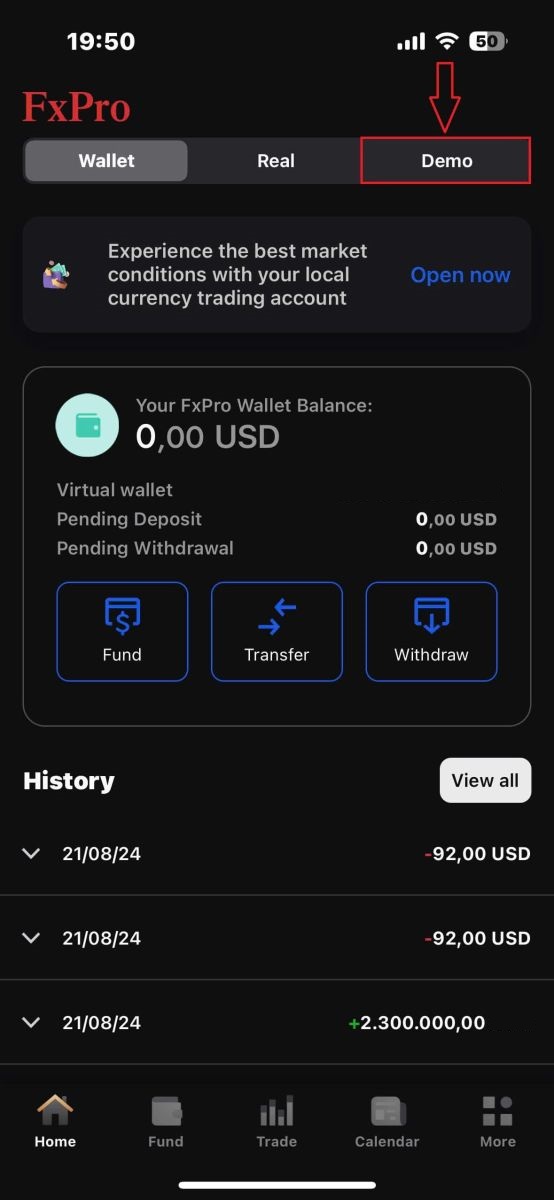
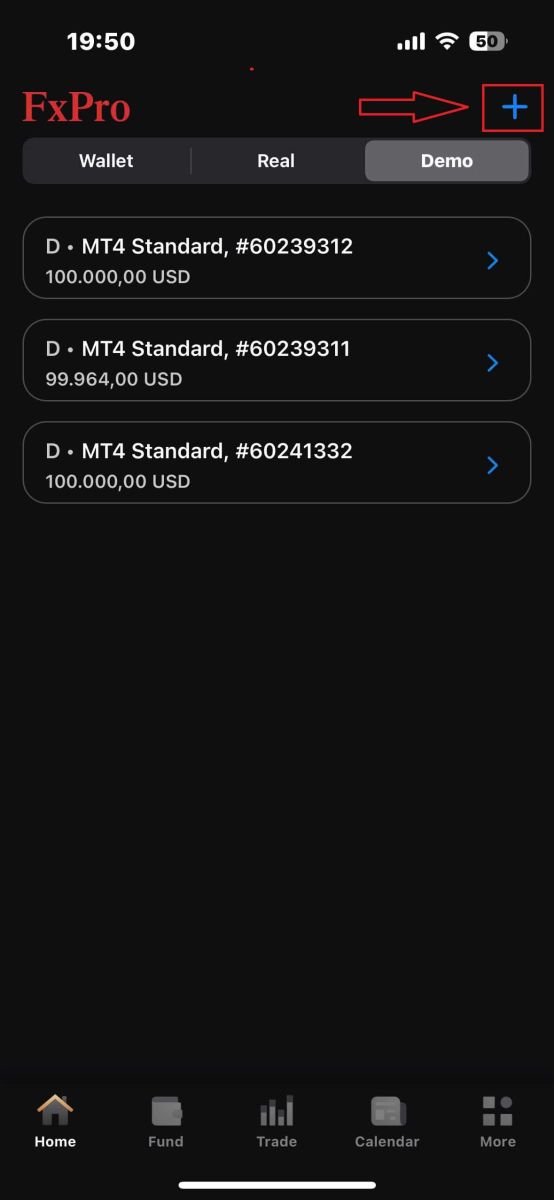
U ovom trenutku, pojavit će se obrazac za registraciju demo računa da unesete sljedeće detalje:
Platforma (MT5, MT4 ili cTrader).
Vrsta računa (koja se može razlikovati ovisno o odabranoj platformi).
Poluga.
Valuta.
Željeni iznos bilansa (između 500 USD i 100.000 USD).
Nakon popunjavanja obrasca, dodirnite dugme "Kreiraj" na dnu da završite proces.
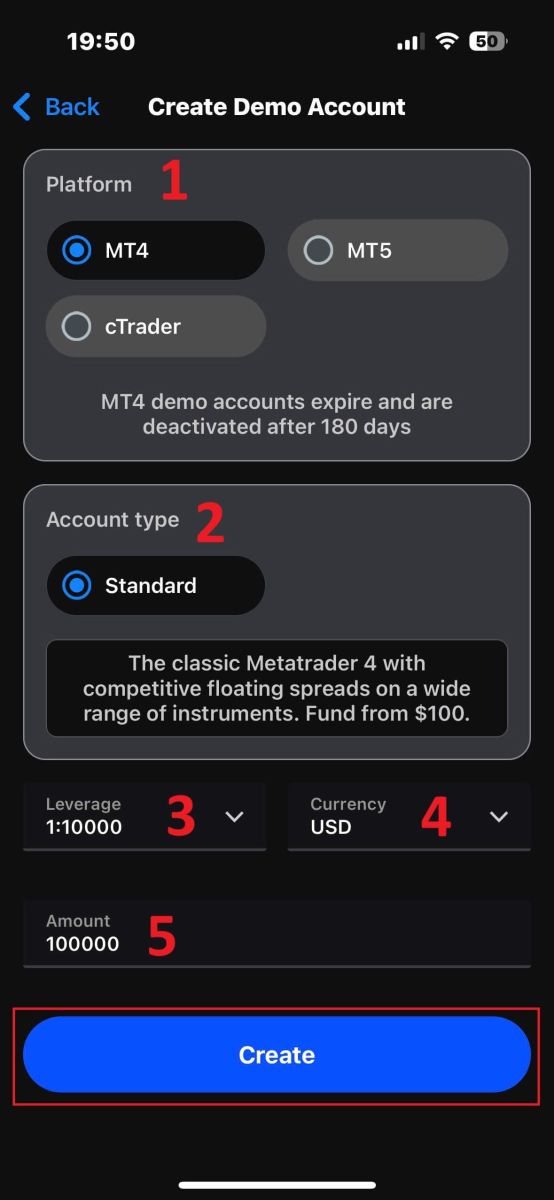
Čestitamo na uspješnom postavljanju vašeg demo računa sa FxPro! Počnite da doživljavate jednostavan i uzbudljiv proces trgovanja sada!
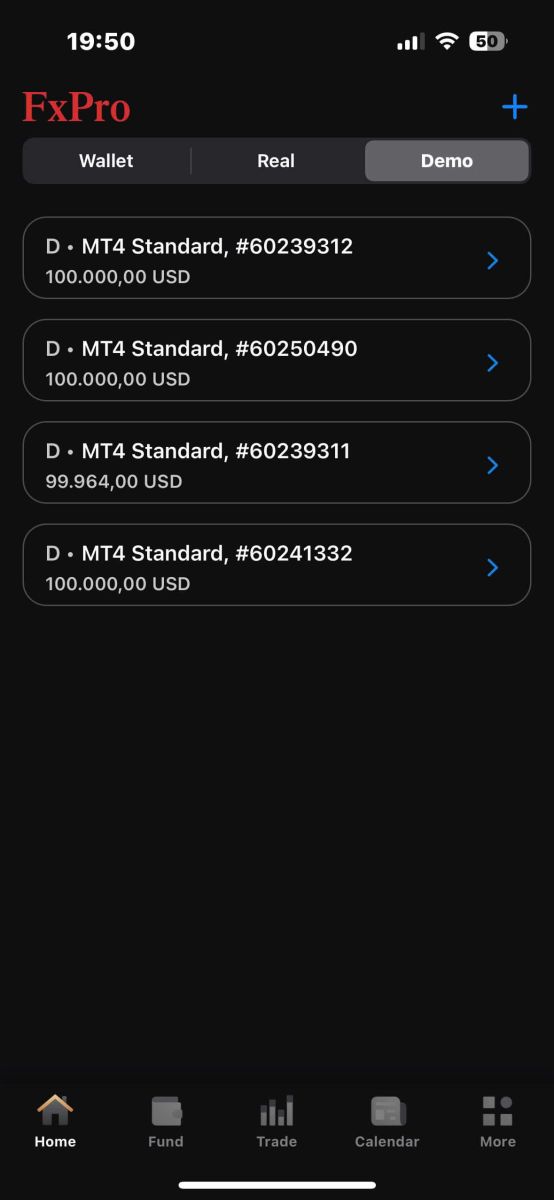
Koja je razlika između stvarnog i demo računa?
Glavna razlika je u tome što stvarni računi uključuju trgovanje stvarnim sredstvima, dok demo računi koriste virtuelni novac bez stvarne vrijednosti.
Osim toga, tržišni uslovi za Demo račune su identični onima za Real račune, što ih čini savršenim za vježbanje strategija.
Kako započeti trgovanje na Forexu sa FxPro
Kako napraviti novu narudžbu na FxPro MT4
Prvo preuzmite i prijavite se na svoj FxPro MT4. Ako ne znate kako to učiniti, pogledajte ovaj članak sa detaljnim i jednostavnim uputama: Kako se prijaviti na FxPro
Kliknite desnim tasterom miša na grafikon, zatim kliknite na “Trgovina” i odaberite “Novi nalog” ili dvaput kliknite na valuti za koju želite da naručite u MT4, tada će se pojaviti prozor naloga . 
Simbol: Uverite se da je simbol valute kojom želite da trgujete prikazan u polju za simbole.
Obim: Odlučite o veličini vašeg ugovora. Možete ili da kliknete na strelicu da odaberete jačinu zvuka iz padajućih opcija ili da kliknete levim tasterom miša na okvir za jačinu zvuka i unesete željenu vrednost. Zapamtite da veličina vašeg ugovora direktno utiče na vašu potencijalnu dobit ili gubitak.
Komentar: Ovaj odjeljak nije obavezan, ali ga možete koristiti za dodavanje komentara kako biste identificirali svoje trgovine.
Tip: Tip je po defaultu postavljen na Market Execution :
Market Execution: Izvršava naloge po trenutnoj tržišnoj cijeni.
Nalog na čekanju: Omogućava vam da postavite buduću cijenu po kojoj namjeravate otvoriti svoju trgovinu.
Konačno, odaberite vrstu narudžbe za otvaranje — ili narudžbu za prodaju ili kupovinu:
Prodaja po tržištu: Otvara se po cijeni ponude i zatvara po cijeni traženja. Ova vrsta naloga može donijeti profit ako cijena padne.
Buy by Market: Otvara se po traženoj cijeni i zatvara se po cijeni ponude. Ova vrsta naloga može donijeti profit ako cijena poraste.

Kada kliknete na Kupi ili Prodaj , vaša narudžba će biti odmah obrađena. Status svoje narudžbe možete provjeriti u Trgovačkom terminalu .

Kako postaviti nalog na čekanju na FxPro MT4
Koliko narudžbi na čekanju
Za razliku od naloga za trenutno izvršenje, gdje se trgovine postavljaju po trenutnoj tržišnoj cijeni, nalozi na čekanju vam omogućavaju da postavite naloge koji će biti izvršeni kada cijena dostigne određeni nivo koji ste odabrali. Postoje četiri vrste naloga na čekanju, koji se mogu grupisati u dvije glavne kategorije:
Nalozi za koje se očekuje da će probiti određeni tržišni nivo.
Očekuje se da će se nalozi vratiti sa određenog tržišnog nivoa.
Buy Stop
Ovaj nalog vam omogućava da postavite nalog kupovine iznad trenutne tržišne cijene. Na primjer, ako je trenutna tržišna cijena 20 USD i postavite stopu kupovine na 22 USD, kupovna (ili duga) pozicija će se otvoriti kada tržište dostigne 22 USD.
Sell Stop
Ovaj nalog vam omogućava da postavite nalog za prodaju ispod trenutne tržišne cijene. Na primjer, ako je trenutna tržišna cijena 20 USD i postavite Sell Stop na 18 USD, prodajna (ili kratka) pozicija će se otvoriti kada tržište dostigne 18 USD.
Buy Limit
Ovaj nalog je suprotan Buy Stop, omogućavajući vam da postavite nalog kupovine ispod trenutne tržišne cijene. Na primjer, ako je trenutna tržišna cijena 20 USD i postavite limit kupovine na 18 USD, kupovna pozicija će se otvoriti kada tržište dostigne nivo od 18 USD.
Ograničenje prodaje
Ovaj nalog vam omogućava da postavite nalog za prodaju iznad trenutne tržišne cijene. Na primjer, ako je trenutna tržišna cijena 20 dolara i postavite limit prodaje na 22 dolara, prodajna pozicija će se otvoriti kada tržište dostigne nivo od 22 dolara.
Otvaranje naloga na čekanju
Možete otvoriti novi nalog na čekanju dvostrukim klikom na naziv tržišta u modulu Market Watch . Ovo će otvoriti prozor novog naloga, u kojem možete promijeniti vrstu naloga u "Nalog na čekanju" . 
Zatim odaberite tržišni nivo na kojem će se aktivirati nalog na čekanju i podesite veličinu pozicije na osnovu obima.
Ako je potrebno, možete postaviti i datum isteka ( Expiry ). Nakon što ste konfigurisali sve ove parametre, izaberite željeni tip naloga na osnovu toga da li želite da idete na dug ili kratak i da li koristite stop ili limit nalog. Na kraju, kliknite na dugme "Postavi" da dovršite proces. 
Nalozi na čekanju su moćne karakteristike MT4. Posebno su korisni kada ne možete stalno pratiti tržište za svoju ulaznu tačku ili kada se cijena instrumenta brzo mijenja, osiguravajući da ne propustite priliku.
Kako zatvoriti naloge na FxPro MT4
Da biste zatvorili otvorenu poziciju, kliknite na "x" na kartici Trgovina u prozoru Terminala . 
Alternativno, desnom tipkom miša kliknite redoslijed linija na grafikonu i odaberite "Zatvori" . 
Ako želite da zatvorite samo dio svoje pozicije, kliknite desnim tasterom miša na otvoreni nalog i izaberite "Izmeni" . U polju Vrsta odaberite trenutno izvršenje i navedite dio pozicije koju želite zatvoriti. 
Kao što vidite, otvaranje i zatvaranje trgovine na MT4 je vrlo intuitivno i može se obaviti samo jednim klikom.
Korištenje stop Loss, Take Profit i Trailing Stop na FxPro MT4
Jedan od ključeva dugoročnog uspeha na finansijskim tržištima je efikasno upravljanje rizicima. Stoga je uključivanje stop gubitaka i uzimanja profita u vašu strategiju trgovanja od suštinskog značaja.
Hajde da istražimo kako koristiti ove funkcije na MT4 platformi kako bi vam pomogli da ograničite rizik i maksimizirate svoj trgovački potencijal.
Postavljanje stop Loss i Take profita
Najjednostavniji način da dodate Stop Loss ili Take Profit u svoju trgovinu je postavljanje prilikom postavljanja novih naloga. 
Da biste postavili Stop Loss ili Take Profit prilikom postavljanja novog naloga, jednostavno unesite željeni nivo cijene u polja Stop Loss i Take Profit. Stop Loss će se automatski pokrenuti ako se tržište kreće protiv vaše pozicije, dok će se Take Profit pokrenuti kada cijena dostigne vaš specificirani cilj. Možete postaviti stop Loss nivo ispod trenutne tržišne cijene i nivo Take profita iznad nje.
Zapamtite, Stop Loss (SL) ili Take Profit (TP) je uvijek povezan s otvorenom pozicijom ili nalogom na čekanju. Možete podesiti ove nivoe nakon otvaranja trgovine dok pratite tržište. Iako nisu obavezni prilikom otvaranja nove pozicije, njihovo dodavanje je toplo preporučljivo za zaštitu vaših poslova.
Dodavanje Stop Loss i Take Profit nivoa
Najlakši način da dodate SL/TP nivoe na već otvorenu poziciju je korištenje trgovačke linije na grafikonu. Jednostavno povucite i ispustite trgovinsku liniju gore ili dolje do željenog nivoa. 
Nakon što postavite SL/TP nivoe, SL/TP linije će se pojaviti na grafikonu, omogućavajući vam da ih lako modifikujete po potrebi.
Također možete podesiti SL/TP nivoe iz donjeg modula "Terminal" . Da biste to uradili, kliknite desnim tasterom miša na otvorenu poziciju ili nalog na čekanju i izaberite "Izmeni" ili "Izbriši" nalog. 
Pojavit će se prozor za modifikaciju naloga, koji vam omogućava da unesete ili prilagodite SL/TP nivoe bilo specificiranjem tačne tržišne cijene ili definiranjem raspona bodova od trenutne tržišne cijene.
Trailing Stop
Stop gubici su dizajnirani da ograniče gubitke kada se tržište kreće protiv vaše pozicije, ali vam takođe mogu pomoći da zaključate profit.
Iako može izgledati kontraintuitivno, ovaj koncept je lako razumjeti. Na primjer, ako ste otvorili dugu poziciju i tržište se kreće povoljno, čineći vašu trgovinu profitabilnom, možete pomjeriti svoj originalni Stop Loss (podešen ispod vaše otvorene cijene) na svoju otvorenu cijenu kako biste prebili čak ili čak iznad otvorene cijene da obezbedi profit.
Za automatizaciju ovog procesa, možete koristiti Trailing Stop . Ovaj alat je posebno koristan za upravljanje rizikom kada su kretanja cijena brza ili kada ne možete stalno pratiti tržište. Čim vaša pozicija postane profitabilna, Trailing Stop će automatski pratiti cijenu, održavajući prethodno postavljenu udaljenost.
Imajte na umu da vaša trgovina mora biti profitabilna za dovoljan iznos da bi se Trailing Stop pomerio iznad vaše otvorene cene i garantovao profit.
Trailing Stop (TS) su povezani sa vašim otvorenim pozicijama, ali imajte na umu da MT4 mora biti otvoren da bi se Trailing Stop uspješno izvršio.
Da biste postavili Trailing Stop , kliknite desnim tasterom miša na otvorenu poziciju u prozoru "Terminal" i odredite željenu vrednost pipa za rastojanje između nivoa TP i trenutne cene u Trailing Stop meniju . 
Vaš Trailing Stop je sada aktivan, što znači da će automatski prilagoditi nivo stop gubitka ako se cijena kreće u vašu korist. Trailing Stop
možete jednostavno onemogućiti odabirom "None" u Trailing Stop meniju . Da biste ga brzo deaktivirali za sve otvorene pozicije, odaberite "Izbriši sve" .
MT4 nudi više načina da brzo i efikasno zaštitite svoje pozicije.
Dok su nalozi za zaustavljanje gubitka efikasni za upravljanje rizikom i držanje potencijalnih gubitaka pod kontrolom, oni ne nude 100% sigurnost. Stop gubici su besplatni za korištenje i pomažu u zaštiti vašeg računa od nepovoljnih tržišnih kretanja, ali ne mogu garantirati izvršenje na vašem željenom nivou. Na promenljivim tržištima, cene mogu da odstupe iznad vašeg stop nivoa (skok sa jedne cene na drugu bez trgovanja između), što može rezultirati lošijom cenom zatvaranja od očekivane. Ovo je poznato kao klizanje cijena.
Garantovani stop gubici , koji osiguravaju da je vaša pozicija zatvorena na traženom stop Loss nivou bez rizika od klizanja, dostupni su besplatno uz osnovni račun.
Često postavljana pitanja (FAQ)
Valutni par, unakrsni parovi, osnovna valuta i valuta kotacije
Valutni parovi predstavljaju kurs između dve valute na deviznom tržištu. Na primjer, EURUSD, GBPJPY i NZDCAD su valutni parovi.
Valutni par koji ne uključuje USD se naziva unakrsni par.
U valutnom paru, prva valuta je poznata kao "osnovna valuta", dok se druga valuta naziva "valuta kotacije".
Cijena ponude i cijena ponude
Cijena ponude je cijena po kojoj će broker kupiti osnovnu valutu para od klijenta. Suprotno tome, to je cijena po kojoj klijenti prodaju osnovnu valutu.
Ask Price je cijena po kojoj će broker klijentu prodati osnovnu valutu para. Slično, to je cijena po kojoj klijenti kupuju osnovnu valutu.
Nalozi za kupovinu se otvaraju po Ask cijeni i zatvaraju po cijeni ponude.
Nalozi za prodaju se otvaraju po Bid Price i zatvaraju po Ask Price.
Širenje
Spred je razlika između cijene ponude i cijene trgovačkog instrumenta i primarni je izvor profita za market mejker brokere.
Vrijednost spreda se mjeri u pipsima. FxPro pruža dinamičke i stabilne spredove na svojim računima.
Veličina parcele i ugovora
Lot je standardna jedinica veličine transakcije. Generalno, jedan standardni lot je jednak 100.000 jedinica osnovne valute.
Veličina ugovora se odnosi na fiksni iznos osnovne valute u jednom lotu. Za većinu forex instrumenata, ovo je postavljeno na 100.000 jedinica.
Pip, Point, Pip Size i Pip Value
Bod predstavlja promjenu cijene na 5. decimalu, dok pip označava promjenu cijene na 4. decimalu.
Drugim riječima, 1 bod je jednak 10 bodova.
Na primjer, ako se cijena kreće sa 1,11115 na 1,11135, promjena je 2 pipsa ili 20 poena.
Veličina pipa je fiksni broj koji označava poziciju pipa u cijeni instrumenta. Za većinu valutnih parova, kao što je EURUSD, gdje je cijena prikazana kao 1,11115, pip je na 4. decimalnom mjestu, tako da je veličina pipa 0,0001.
Vrijednost pipa predstavlja novčani dobitak ili gubitak za kretanje od jednog pipa. Izračunava se koristeći formulu:
vrijednost pipa = broj lotova x veličina ugovora x veličina pipa.
Kalkulator našeg trgovca može vam pomoći da odredite ove vrijednosti.
Poluga i marža
Poluga je odnos kapitala i pozajmljenog kapitala i direktno utiče na maržu potrebnu za trgovanje instrumentom. FxPro pruža do 1
polugu na većini trgovačkih instrumenata za MT4 i MT5 račune.
Marža je iznos sredstava koji broker drži u valuti računa da bi nalog ostao otvoren.
Veća poluga rezultira nižim zahtjevom za maržom.
Stanje, kapital i slobodna marža
Stanje je ukupan finansijski rezultat svih izvršenih transakcija i operacija polaganja/isplate na računu. Predstavlja iznos raspoloživih sredstava prije otvaranja naloga ili nakon zatvaranja svih otvorenih naloga.
Stanje ostaje nepromijenjeno dok su nalozi otvoreni.
Kada se nalog otvori, stanje u kombinaciji sa dobitkom ili gubitkom naloga je jednako kapitalu.
Kapital = Stanje +/- Dobit/Gubitak
Dio sredstava se drži kao margina kada je nalog otvoren. Preostala sredstva se nazivaju slobodna marža.
Kapital = Marža + Slobodna margina
Stanje je ukupan finansijski rezultat svih izvršenih transakcija i operacija depozita/povlačenja na računu. Predstavlja iznos raspoloživih sredstava prije otvaranja naloga ili nakon zatvaranja svih otvorenih naloga.
Stanje ostaje nepromijenjeno dok su nalozi otvoreni.
Kada se nalog otvori, stanje u kombinaciji sa dobitkom ili gubitkom naloga je jednako kapitalu.
Kapital = Stanje +/- Dobit/Gubitak
Dio sredstava se drži kao margina kada je nalog otvoren. Preostala sredstva se nazivaju slobodna marža.
Kapital = marža + besplatna marža
Dobit i gubitak
Dobit ili gubitak određuje se razlikom između cijene zatvaranja i otvaranja naloga.
Profit/Gubitak = Razlika između cijene zatvaranja i otvaranja (u pipsima) x Vrijednost poena za
kupovinu Narudžbenice za kupovinu profitiraju kada cijena raste, dok narudžbe za prodaju profitiraju kada cijena padne.
Suprotno tome, nalozi za kupovinu ostvaruju gubitak kada cijena padne, dok nalozi za prodaju gube kada cijena raste.
Nivo marže, poziv za maržu i zaustavljanje
Nivo marže predstavlja odnos kapitala i marže, izražen kao procenat.
Nivo marže = (Equity / Margina) x 100%
Poziv na marginu je upozorenje izdato na terminalu za trgovanje, koje ukazuje da je potrebno uplatiti dodatna sredstva ili zatvoriti pozicije kako bi se spriječilo zaustavljanje. Ovo upozorenje se pokreće kada nivo marže dostigne prag poziva margine koji je postavio broker.
Stop Out se dešava kada broker automatski zatvara pozicije kada nivo marže padne na nivo stop aut koji je utvrđen za račun.
Kako provjeriti svoju trgovinsku istoriju
Za pristup vašoj historiji trgovanja:
Sa vašeg trgovačkog terminala:
MT4 ili MT5 Desktop terminali: Idite na karticu Istorija naloga. Imajte na umu da MT4 arhivira historiju nakon minimalno 35 dana kako bi smanjio opterećenje servera, ali i dalje možete pristupiti svojoj istoriji trgovanja putem log datoteka.
MetaTrader mobilne aplikacije: Otvorite karticu Dnevnik da vidite istoriju trgovanja obavljenih na vašem mobilnom uređaju.
Iz mjesečnih/dnevnih izvoda: FxPro šalje izvode računa na vašu e-poštu dnevno i mjesečno (osim ako niste pretplaćeni). Ove izjave uključuju vašu istoriju trgovanja.
Kontaktiranje podrške: Obratite se timu za podršku putem e-pošte ili chata. Navedite broj svog računa i tajnu riječ da biste zatražili izvode istorije računa za vaše stvarne račune.
Da li je moguće izgubiti više novca nego što sam položio?
FxPro nudi zaštitu od negativnog bilansa (NBP) za sve klijente, bez obzira na njihovu kategorizaciju jurisdikcije, čime se osigurava da ne možete izgubiti više od vaših ukupnih depozita.
Za više detalja pogledajte našu 'Politika izvršenja naloga'.
FxPro takođe obezbeđuje stop-out nivo, koji će dovesti do zatvaranja trgovine kada se dostigne određeni nivo marže. Stop-out nivo će zavisiti od vrste računa i jurisdikcije pod kojom ste registrovani.
Zaključak: Jednostavno i bez rizika trgovanje sa FxPro demo računom
Registracija i početak trgovine sa demo računom na FxPro-u je jednostavan proces, koji vam daje savršenu priliku da se upoznate sa platformom i dinamikom trgovanja na Forexu. Ovo okruženje bez rizika osigurava da možete izgraditi povjerenje i razviti svoje strategije trgovanja prije prelaska na račun uživo. FxPro-ov demo račun je neprocjenjiv alat za savladavanje umjetnosti trgovanja, nudeći vam temelj potrebnu za budući uspjeh.


